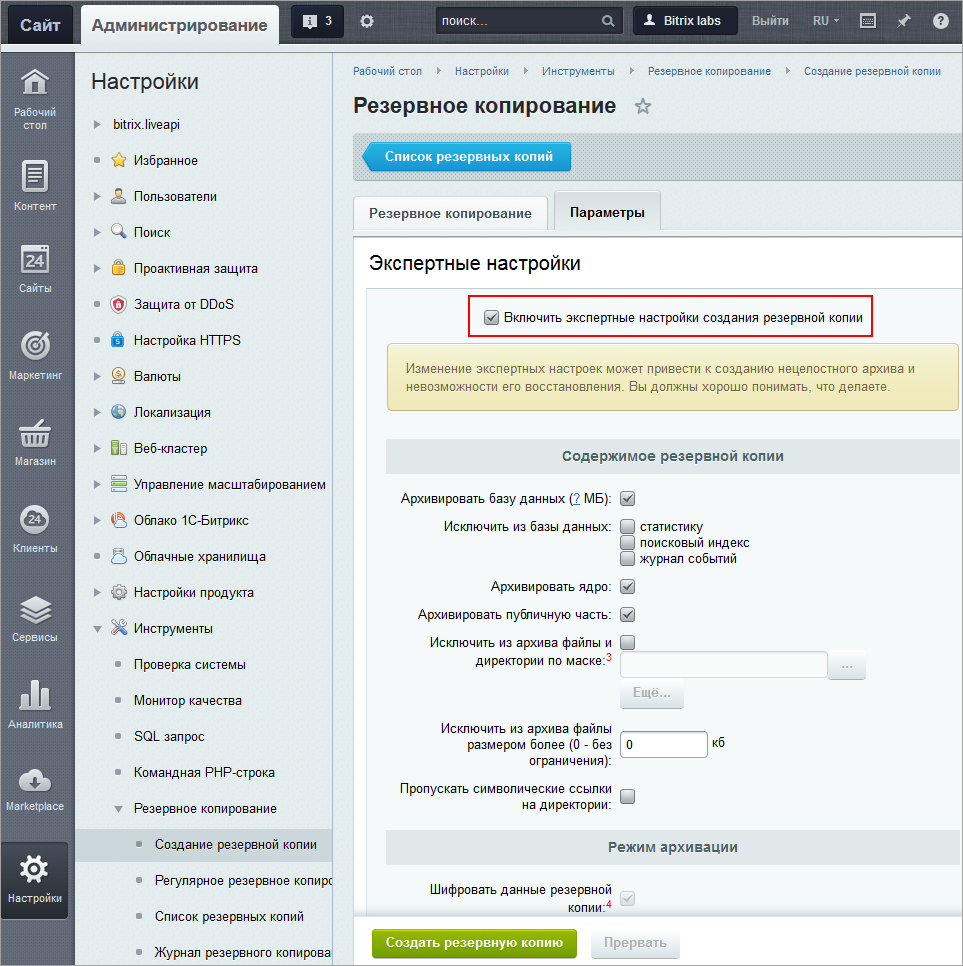Создание резервной копии
Видеоурок
Страница резервного копирования
Выполняется резервное копирование на странице
Резервное копирование
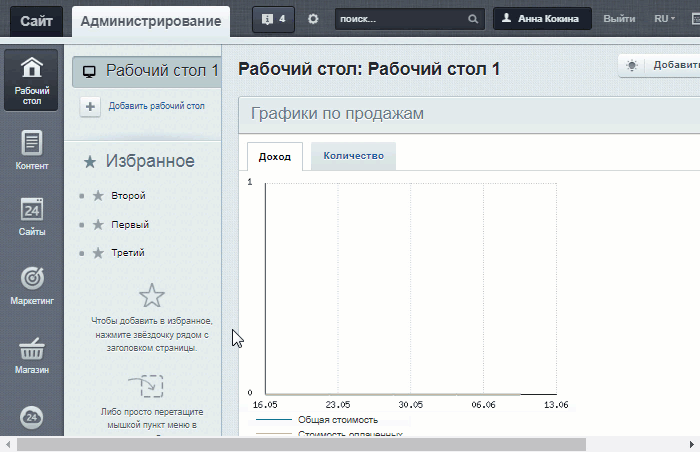 (Настройки > Инструменты > Резервное копирование > Создание резервной копии).
(Настройки > Инструменты > Резервное копирование > Создание резервной копии).
Форма создания резервной копии:
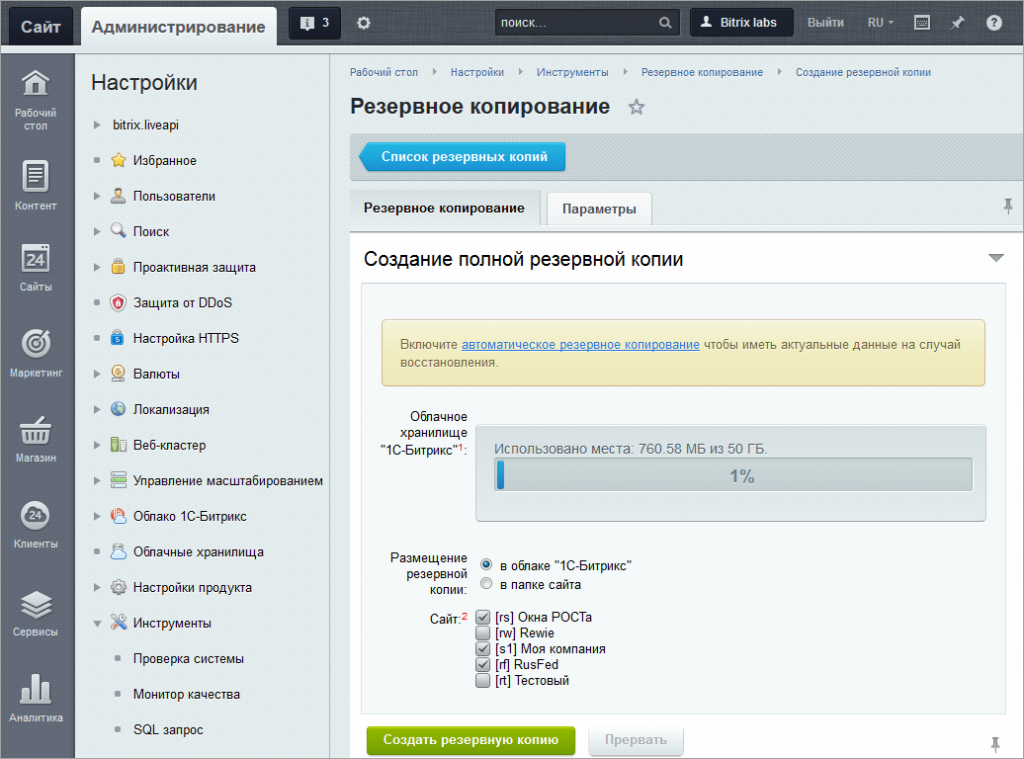
В форме доступно на выбор два варианта хранения резервной копии: в
облаке 1С-Битрикс
О возможностях модуля Облако 1С-Битрикс
и связях с инструментом резервного копирования подробнее читайте в уроке Возможности штатных средств модуля.
и в папке сайта (
локально
В рамках файловой структуры сайта файлы копий хранятся в папке /bitrix/backup.
).
К вкладке Резервное копирование относятся важные примечания:
- Компания "1С-Битрикс" бесплатно предоставляет место в облаке для хранения трех резервных копий на каждую активную лицензию.
Объём пространства в облаке
Например, для «1С-Битрикс: Управление сайтом»:

 зависит от лицензии. Доступ к резервным копиям осуществляется по лицензионному ключу и паролю. Без знания пароля никто, включая сотрудников "1С-Битрикс", не сможет получить доступ к вашим данным.
зависит от лицензии. Доступ к резервным копиям осуществляется по лицензионному ключу и паролю. Без знания пароля никто, включая сотрудников "1С-Битрикс", не сможет получить доступ к вашим данным. - Если выбрано несколько сайтов для помещения в архив, в корне архива будет лежать первый по списку сайт, а публичные части остальных сайтов будут помещены в папку
/bitrix/backup/sites. При восстановлении нужно будет вручную скопировать их в нужные папки и создать символьные ссылки.
Созданная резервная копия отображается на странице Настройки > Инструменты > Резервное копирование > Список резервных копий. С помощью
меню действий
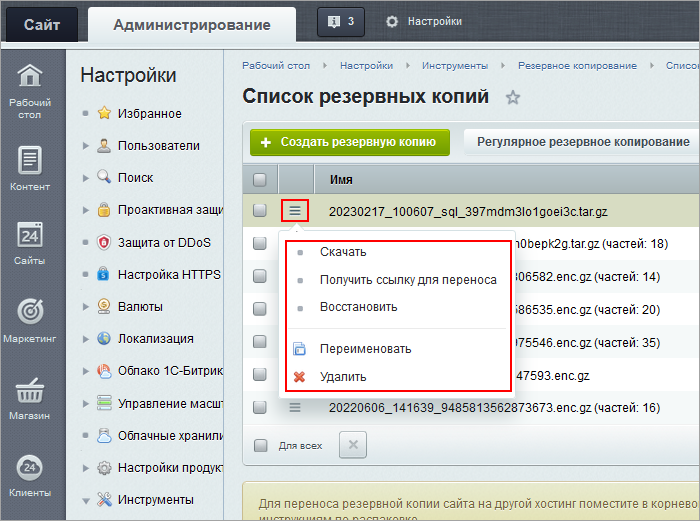 резервную копию можно скачать, восстановить, удалить и т.д.
резервную копию можно скачать, восстановить, удалить и т.д.
Особенности резервного копирования при многосайтовости на разных доменах
- Создавать резервные копии можно для любого сочетания существующих в системе файлов. Просто отметьте "птичками" в форме нужные сайты.
- База данных полностью копируется в архив. Даже тех сайтов, которые не были отмечены "птичками".
- Восстановление сайтов потребует дополнительных действий со стороны администратора:
- Учтите, что из выбранных сайтов в состав архива полностью копируется только первый по сортировке в списке сайтов. Соответственно, при восстановлении в полностью работоспособном состоянии восстанавливается только этот сайт.
- Публичная часть остальных сайтов сохраняется в архиве в папках вида
/bitrix/backup/sites/_ID_сайта_. При распаковке архива появится предупреждение, что в нём содержится несколько публичных частей. После распаковки администратор должен будет вручную перенести папки сайтов в соответствующие папки на сервере. - Многосайтовость надо восстановить вручную (восстановить симлинки). Только после этого остальные сайты будут работоспособны.
Установка и настройка):
Вкладка Параметры
Резервную копию можно сохранить как на локальный носитель, так и в облачное хранилище. В обоих случаях возможно изменение настроек этого процесса. Для этого перейдите на закладку Параметры и активируйте опцию Включить экспертные настройки создания резервной копии.
К вкладке Параметры относятся важные примечания:
- Для маски исключения действуют следующие правила:
- шаблон маски может содержать символы "*", которые соответствуют любому количеству любых символов в имени файла или папки;
- если в начале стоит косая черта ("/" или "\"), путь считается от корня сайта;
- в противном случае шаблон применяется к каждому файлу или папке;
Примеры шаблонов:
- /content/photo - исключить целиком папку /content/photo;
- *.zip - исключить файлы с расширением "zip";
- .access.php - исключить все файлы ".access.php";
- /files/download/*.zip - исключить файлы с расширением "zip" в директории /files/download;
- /files/d*/*.ht* - исключить файлы из директорий, начинающихся на "/files/d" с расширениями, начинающимися на "ht".
- При размещении резервной копии в облачном хранилище "1С-Битрикс" отключить шифрование нельзя.
- Системные ограничения php не позволяют делать размер одной части архива более 2 Гб. Не устанавливайте это значение больше 200 Мб т.к. это существенно увеличивает время архивации и распаковки, оптимальное значение: 100 Мб.
Подробнее о полях на вкладке Параметры
-
Величина поля
Длительность шага
 зависит от параметров, установленных на хостинге (в php.ini). Если точное доступное значение шага неизвестно, то рекомендуются значения не более 30.
зависит от параметров, установленных на хостинге (в php.ini). Если точное доступное значение шага неизвестно, то рекомендуются значения не более 30. -
Если настроено несколько сайтов с разными путями к корневой папке веб-сервера, они сохраняются и восстанавливаются отдельно. При этом полный архив делается один раз. А затем, при архивации других сайтов, необходимо будет
исключить ядро и базу данных
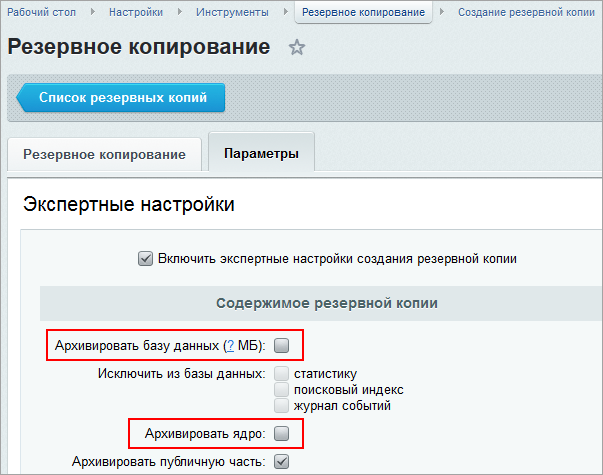 через экспертные настройки. Если восстановление делается на другом сервере, символьные ссылки на папки
через экспертные настройки. Если восстановление делается на другом сервере, символьные ссылки на папки /bitrixи/uploadнеобходимо будет создать вручную. -
Если копия будет сохраняться
локально
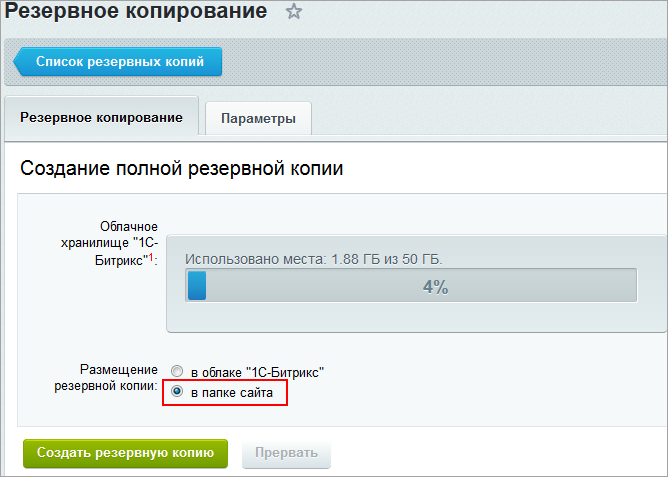 , то можно не использовать опцию
шифрования данных резервной копии
, то можно не использовать опцию
шифрования данных резервной копии
 , это снизит нагрузку на сервер при создании архива.
, это снизит нагрузку на сервер при создании архива. -
Суть
Проверки целостности архива после его завершения
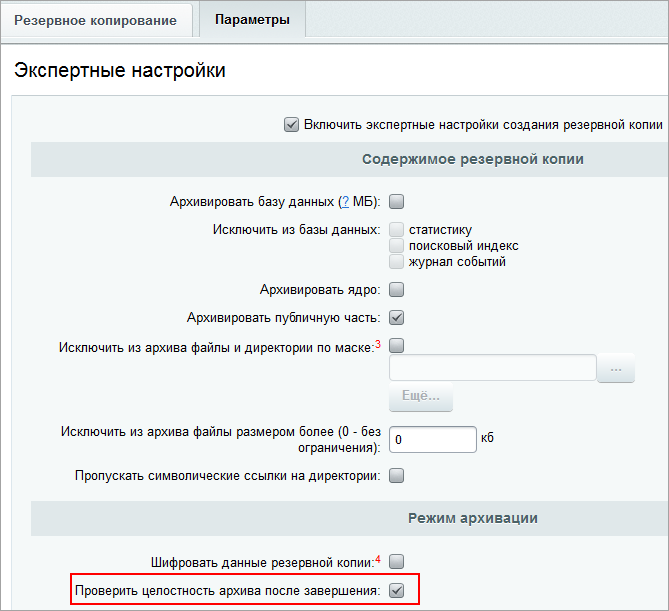 в том, что идет "виртуальная" распаковка без создания файлов. То есть это гарантирует, что сам по себе файл получился корректный. Полную гарантию целостности резервной копии можно дать после полного восстановления сайта.
в том, что идет "виртуальная" распаковка без создания файлов. То есть это гарантирует, что сам по себе файл получился корректный. Полную гарантию целостности резервной копии можно дать после полного восстановления сайта.
Подробнее про операцию переноса сайта с локальной машины на удаленный хостинг смотрите в уроке Перенос продукта.
Оптимизация размера архива
Резервные архивы могут очень быстро занять место как в облаке, так и на локальном хранилище. Для облака есть ещё одна особенность: загрузка больших архивов для восстановления может быть проблемной из-за скорости каналов, возможных ошибок при передаче пакетов и другие нюансы. Поэтому рекомендуется применять экспертные настройки и управлять процессом создания архивов.
Прежде всего надо понять, что вам нужно включать в архив.
Если есть возможность создавать и хранить архив БД на ресурсах хостера, то возможно, его и не надо включать в ваш файл бекапа. Но если включаете, то подумайте нужна ли вам статистика, журнал событий и поисковый индекс. Если с сайтом не было проблем, то журнал событий и не нужен. Если вы не пользуетесь статистикой, то её тоже можно исключить из архива.
Поисковый индекс тоже можно исключить, только не забудьте после восстановления сайта создать его
заново
Индексирование – процесс сбора, классификации и сохранения данных с целью облегчить быстрый и точный поиск информации.
Подробнее ...
.
Архивировать ядро нужно обязательно, если у вас неактивная лицензия: найти потом дистрибутив с конкретно вашей версией продукта может оказаться не легко. Особенно, если вы не обновлялись давно.
Архивацию файлов публичной части сайта тоже лучше включить. Места они занимают не много, а восстановление сайта потом может вызвать сложности, если есть какие-то изменения от начального проекта и, что ещё хуже, эти изменения не зафиксированы нигде.
По умолчанию папка /bitrix/backup, где хранятся файлы бекапа, исключается из создаваемого архива. Но одной из частых ошибок при создании резервной копии является хранение бекапа не в папке по умолчанию, а в другой папке. Если такая папка не будет включена в маску исключения, то возникает рекурсия, приводящая к росту размера каждого следующего архива. То есть получается один бекап, вложен в другой, тот в следующий и так пока место не кончится. Для исключения этой ошибки воспользуйтесь полем Исключить из архива файлы и директории по маске. В этом поле укажите папку, где вы локально храните предыдущие резервные архивы.
Также внимательно просмотрите структуру сайта и подумайте, какие разделы вам не нужны в архиве. Это могут быть папки для временного хранения файлов, папки для хранения информации, которая у вас есть и так. (Например, архив документов, который хранится в локальной сети или папка с фотографиями и так далее). Исключать из архива можно любую папку, главное - указать верную маску исключения. Примеры масок есть в этом уроке выше и на странице создания архива.
Другой источник уменьшения размера - удаление из архива больших по размеру файлов. Как правило - это большие по размеру видео, изображения, документы. Эту информацию оптимально хранить где-то локально и, при необходимости восстановления сайта из бекапа, загружать отдельно в восстановленный сайт. Ограничивать размер включаемых файлов можно через поле Исключить из архива файлы размером более.
Если архив всё равно получается большой, то хранить его придётся локально.
и Ваше мнение важно для нас